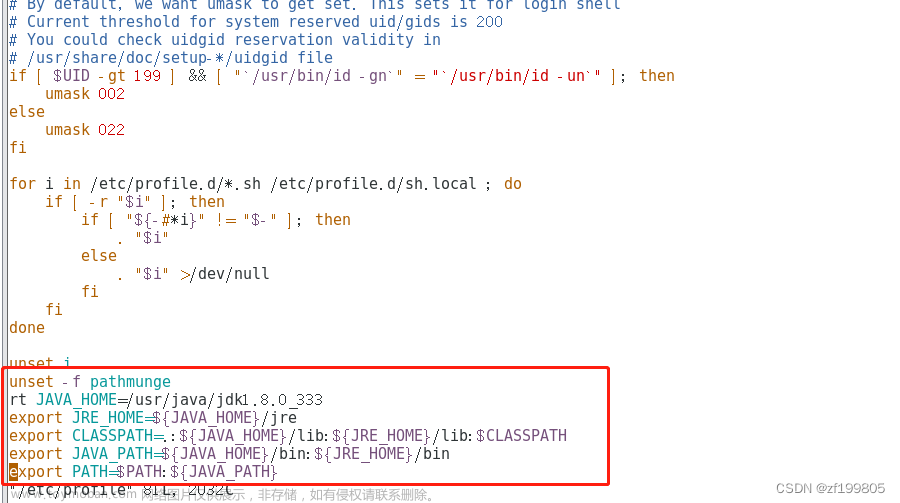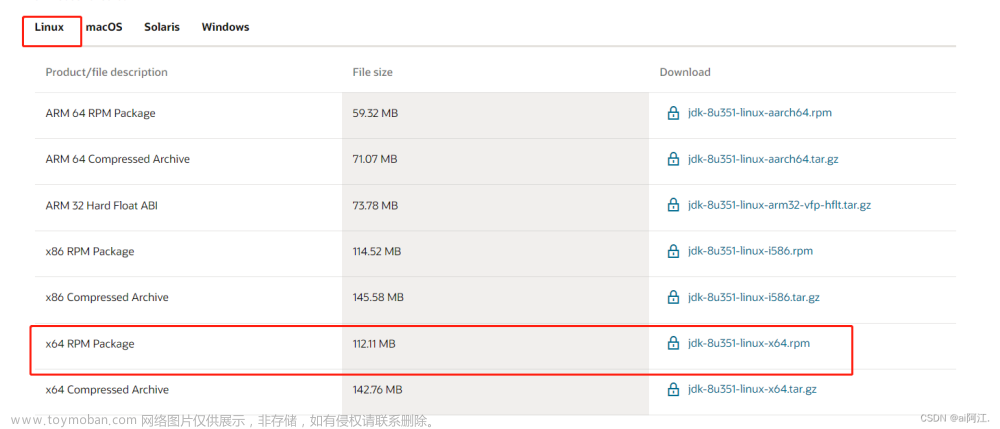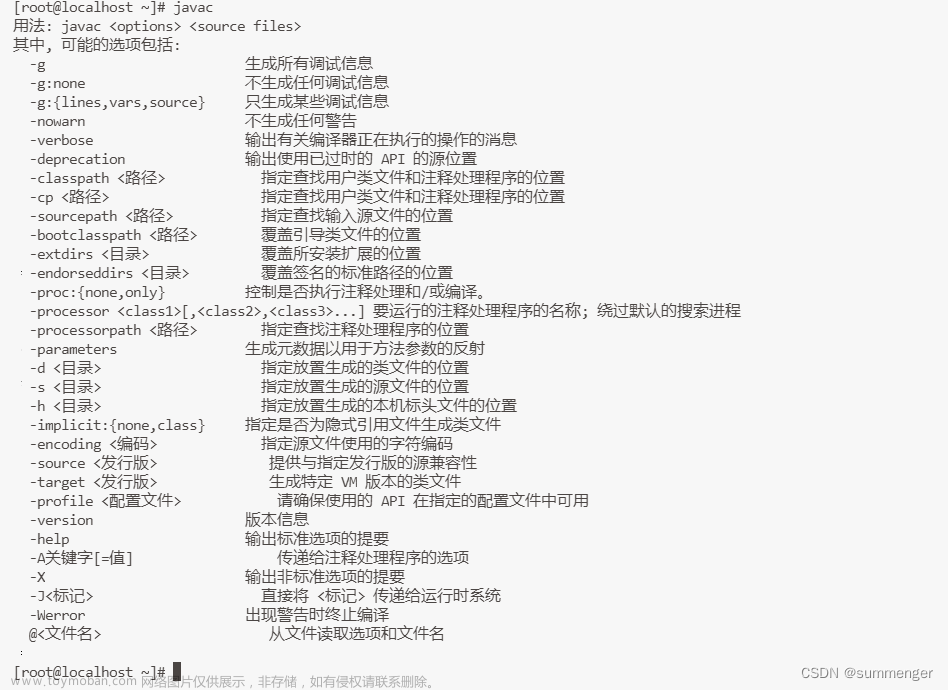Linux 下载安装 jdk1.8
一、下载
wget --no-check-certificate --no-cookies --header "Cookie: oraclelicense=accept-securebackup-cookie" http://download.oracle.com/otn-pub/java/jdk/8u131-b11/d54c1d3a095b4ff2b6607d096fa80163/jdk-8u131-linux-x64.tar.gz
二、解压
用 tar 命令- C 解压到指定的目录下
tar -zxvf jdk-8u131-linux-x64.tar.gz -C /usr/local
三、配置环境变量
在/etc/profile 文件中 末行添加 配置 jdk 环境文章来源:https://www.toymoban.com/news/detail-799617.html
JAVA_HOME=/usr/local/jdk1.8.0_131
PATH=${JAVA_HOME}/bin:$PATH
四、测试 Java 环境是否成功文章来源地址https://www.toymoban.com/news/detail-799617.html
java -version
到了这里,关于centos Linux 下载安装 jdk1.8的文章就介绍完了。如果您还想了解更多内容,请在右上角搜索TOY模板网以前的文章或继续浏览下面的相关文章,希望大家以后多多支持TOY模板网!